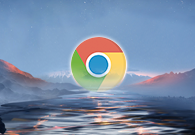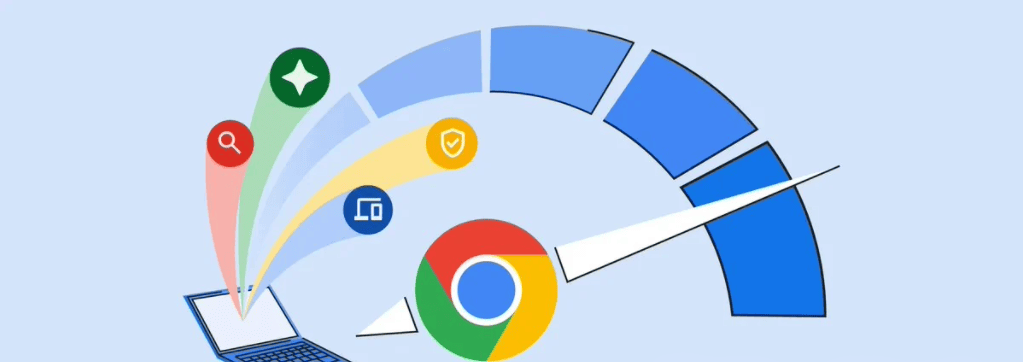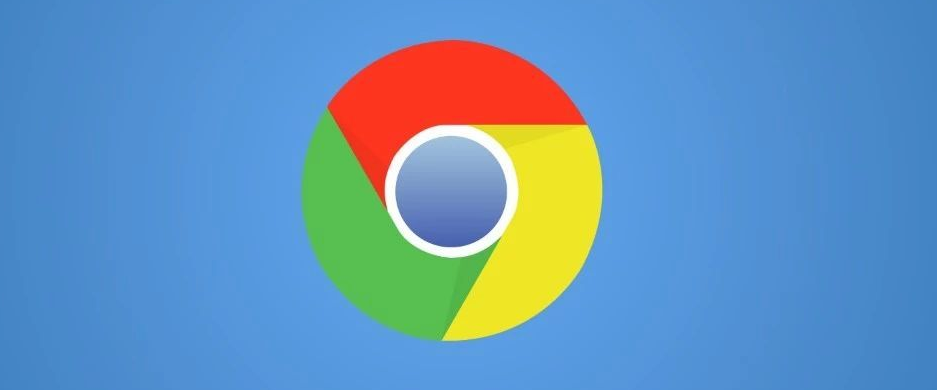谷歌浏览器如何更换新标签页背景?谷歌浏览器是一款纯净安全高速的浏览器软件,这款浏览器十分受欢迎,这款浏览器可以进行个性化主题设置,不少小伙伴喜欢将页面主题改成自己喜欢的颜色和图案,那么如何给标签页更换背景颜色呢,想象很多用户都想知道吧。本篇文章就给大家带来谷歌浏览器设置标签背景颜色方法一览,感兴趣的朋友快来了解一下吧。
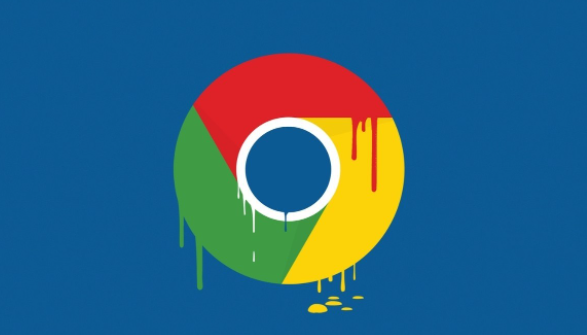
谷歌浏览器设置标签背景颜色方法一览
1.首先,我们需要进入到谷歌浏览器中,将页面上右侧上方工具栏中的头像进行点击打开,如图所示。
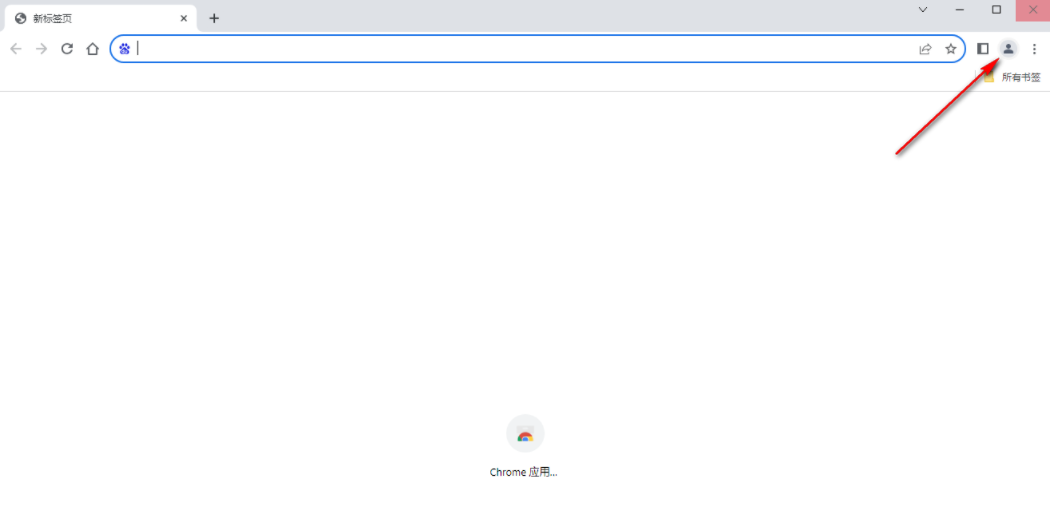
2.这时,即可打开一个下拉窗口,将该窗口中的编辑图标进行点击一下进入,如图所示。
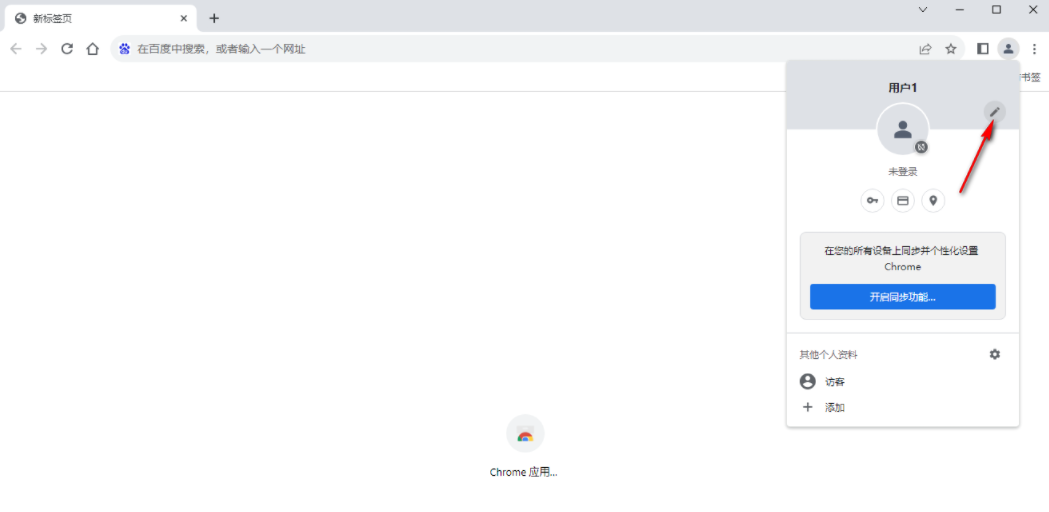
3.随后即可进入到自定义个人资料的窗口中,可以看到页面上有很多设置主题背景的颜色可以选择,选择自己喜欢的颜色即可,如图所示。
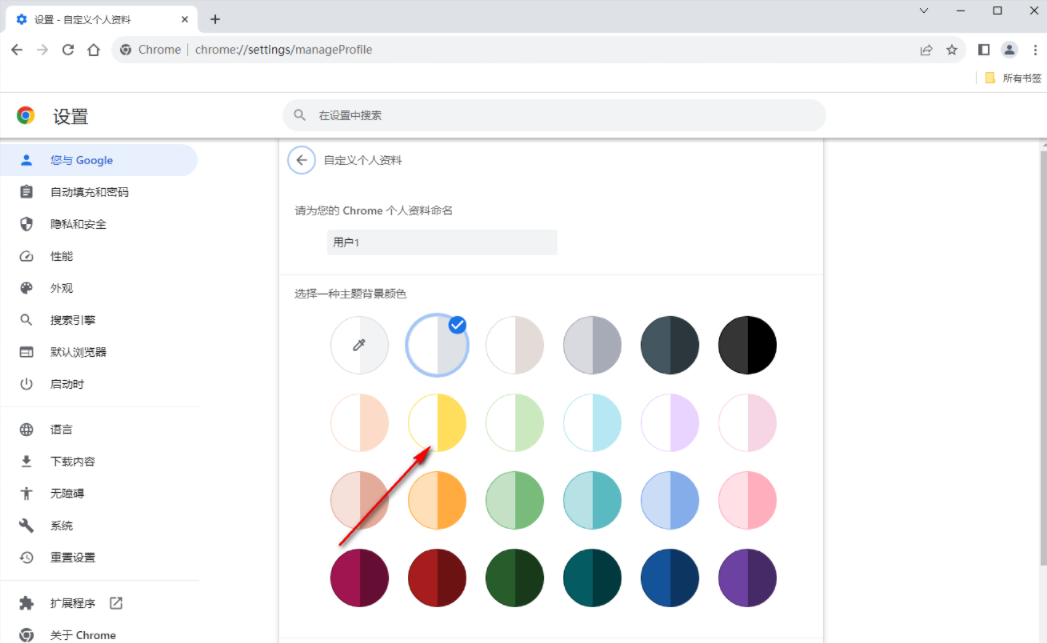
4.那么你可以看到页面顶部标签栏中的颜色已经被更改了,如图所示。

5.滑动该页面,还可以查看到自己喜欢的头像样式,你可以选择其中自己喜欢的头像样式进行设置,如图所示。
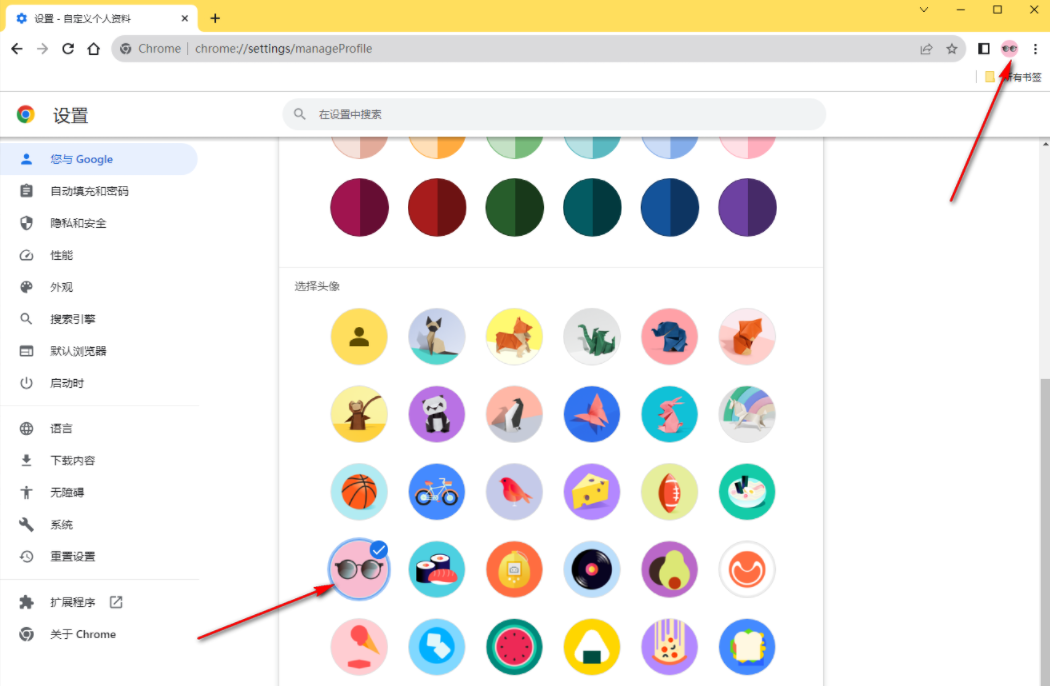
上述就是谷歌浏览器官网给大家带来的【谷歌浏览器如何更换新标签页背景?谷歌浏览器设置标签背景颜色方法一览】的所有内容啦,希望能够对大家有所帮助。